De obicei, computerele au mai multe ventilatoare pentru a răci componentele electronice, cu excepția cazului în care utilizați un sistem de racire cu apa. Sistemul dvs. poate avea un ventilator pentru procesor, altul pentru placa grafică, unul pentru alimentare și poate 1-4 ventilatoare suplimentare atașate la carcasa PC-ului.
Ventilatoarele de răcire sunt absolut necesare pentru a vă menține sistemul rece, dar nu ar trebui să facă computerul să sune ca un motor. Pentru a găsi echilibrul optim între zgomot și răcire, trebuie să învățați cum să controlați viteza ventilatorului pe computer.
Viteza ventilatorului este adesea controlată automat în funcție de temperatura hardware. PC-ul dvs. ar trebui să fie destul de silențios atunci când navigați pe internet, dar poate deveni zgomotos când jucați un joc solicitant. Cu toate acestea, dacă ventilatoarele computerelor sunt zgomotoase tot timpul sau nu reușește să pornească și CPU-ul devine fierbinte, puteți remedia rapid ambele probleme.
Acest articol se concentrează pe mai multe metode de control al vitezei ventilatorului. Dacă întâmpinați probleme cu fanii, mai întâi curățați-vă computerul în mod corespunzător, deoarece fanii lucrează mult mai mult atunci când există praf și murdărie. Odată ce hardware-ul este curat, puteți optimiza viteza ventilatorului după cum doriți, folosind una dintre metodele noastre.
Cum să controlați viteza ventilatorului în BIOS
Cea mai simplă modalitate de a controla viteza ventilatorului este efectuarea de modificări în BIOS. Dacă nu cunoașteți cum sa intri in BIOS, consultați ghidul nostru extins înainte de a continua.
Controlarea vitezei ventilatorului în BIOS depinde de computerul sau laptopul dvs. Există multe versiuni de BIOS și fiecare are meniuri și etichete diferite. Nu veți găsi o opțiune de control al vitezei ventilatorului în unele cazuri, deoarece BIOS-ul nu acceptă această caracteristică. Unele laptopuri Lenovo Legion sunt exemplul perfect în acest sens. Nu puteți controla viteza ventilatorului, deoarece acestea funcționează continuu și folosesc TDP (Thermal Design Power).
Cu toate acestea, în majoritatea versiunilor de BIOS, trebuie să derulați prin meniu până când găsiți un meniu numit „Monitor”, „Stare” sau ceva similar, în funcție de producător. În submeniu, veți găsi o opțiune Controlul vitezei ventilatorului sau Controlul ventilatorului. Eticheta și locația submeniului depind de producător.
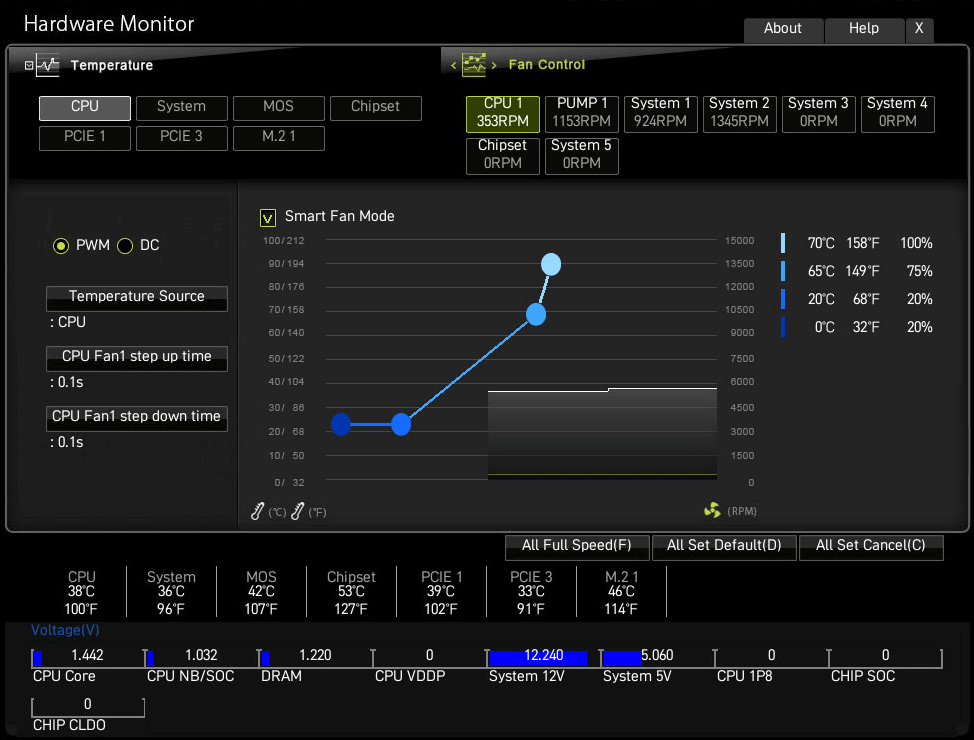
Imaginea de mai sus este un exemplu de curba de control al vitezei ventilatorului pe care o puteți găsi cu o placă de bază MSI. Mutați punctele pentru a regla viteza ventilatorului în funcție de intervalele de temperatură..
Imaginea de mai jos arată meniul de control al vitezei ventilatorului din BIOS de la Gigabyte, principalul fiind același.
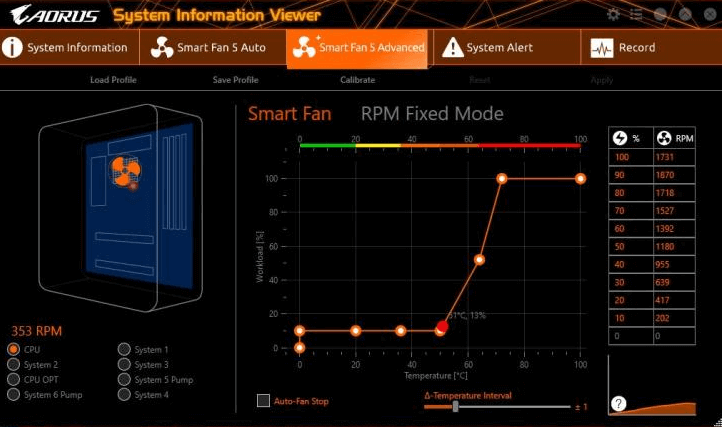
Cum să controlați viteza ventilatorului cu ajutorul software-ului
Dacă nu vă simțiți confortabil să faceți modificări în BIOS, căutați opțiunile software. Multe programe vă permit să vă controlați ventilatoarele, hotărând cât de repede ar trebui să se învârtească la anumite temperaturi. Un astfel de software vă permite, de asemenea, să urmăriți temperatura hardware-ului, tensiunile și viteza ventilatorului, ceea ce vă poate spune când este timpul să curățați computerul.
Cu toate acestea, ajustarea vitezei ventilatorului în BIOS este încă cea mai recomandată opțiune. Dacă dai peste cap ceva, poți oricând resetați la setările implicite.
SpeedFan
SpeedFan este un instrument puternic și extrem de popular, deoarece oferă multe funcții, fiind complet gratuit. Interfața sa de utilizator pare depășită și rudimentară în conformitate cu standardele actuale, dar SpeedFan oferă multe. Fiind unul dintre cele mai vechi instrumente de acest fel, vă permite să vă monitorizați temperaturile hardware, tensiunile și să configurați viteza ventilatorului. Este gratuit și ușor de utilizat.
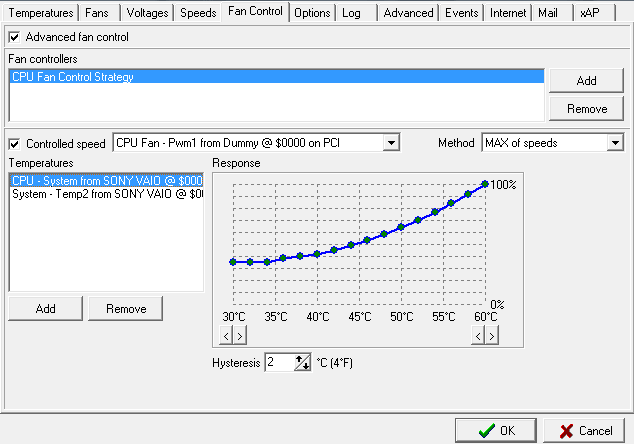
Puteți selecta fiecare ventilator și apoi face ajustări la curba de răspuns. Dacă navigați în principal sau efectuați alte sarcini nesolicitante, puteți face computerul foarte silențios reducând viteza ventilatorului pentru intervale de temperatură scăzută.
Dacă nu doriți să vă deranjați cu configurațiile manuale, dar vitezele implicite ale ventilatorului nu sunt sub control, puteți activa setarea Viteza automată a ventilatorului a SpeedFan.
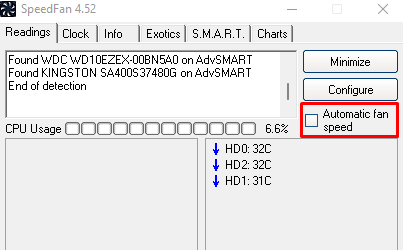
Rețineți că acest software nu acceptă toate plăcile de bază disponibile, ceea ce înseamnă că este posibil să nu detecteze ventilatoarele computerului dvs., așa că nu veți putea face nicio configurație. În acest caz, ar trebui fie să faceți modificările în BIOS, fie să utilizați un controler de ventilator.
MSI Afterburner
Unul dintre ventilatoarele esențiale aflate sub controlul dvs. este ventilatorul GPU. În funcție de tipul plăcii grafice, poate avea 1, 2 sau chiar 3 ventilatoare. Dacă ventilatoarele nu sunt configurate sau gestionate corect, computerul poate suna ca un motor cu reacție, chiar dacă GPU-ul este sub sarcină ușoară, care este locul în care intervine un instrument precum MSI Afterburner.
MSI Afterburner este renumit în cercurile de jocuri pentru că este un instrument de overclocking, permițându-vă să controlați viteza ventilatorului GPU..
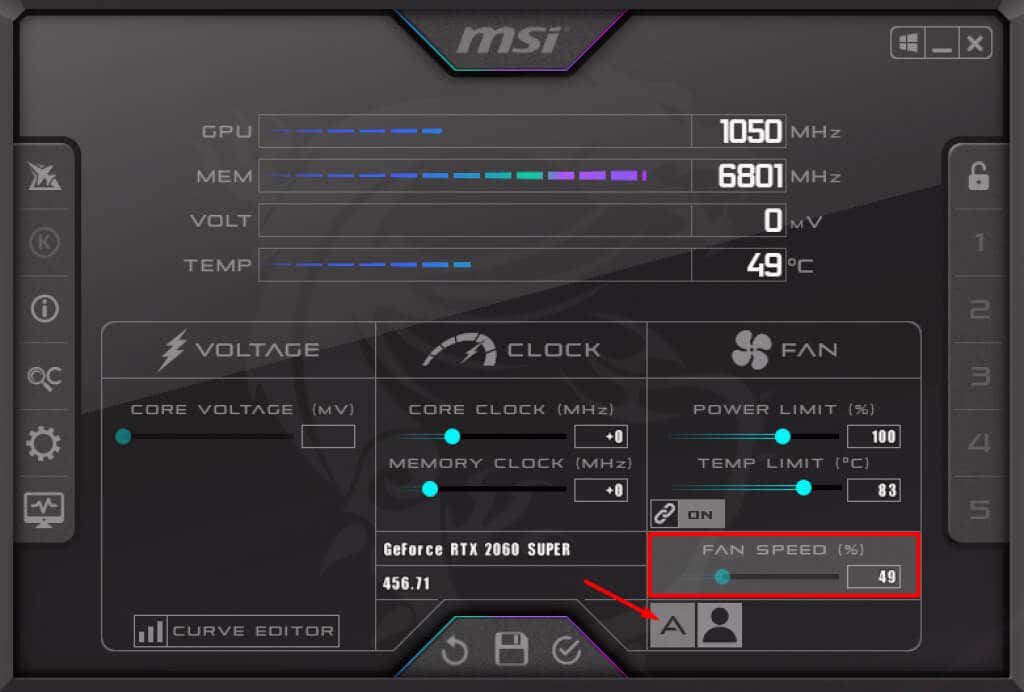
În mod implicit, viteza ventilatorului dvs. este setată la automată, ceea ce ar trebui să rezolve orice probleme legate de viteza ventilatorului GPU pe care le puteți avea. Dacă nu sunteți mulțumit de viteză, puteți face o reglare manuală simplă făcând clic pe simbolul cu aspect A pentru a dezactiva modul automat și pentru a crește sau micșora viteza ventilatorului prin mișcarea glisorului.
Rețineți că ventilatorul va funcționa la viteza setată, indiferent de temperatură. Dacă setați o viteză mică, trebuie să aveți grijă când jucați un joc care necesită mult de la GPU-ul dvs.
În mod alternativ, MSI Afterburner vine și cu o curbă de viteză a ventilatorului. Pentru a-l accesa, faceți clic pe butonul Setări .

În fila Ventilator, veți găsi curba de control al vitezei ventilatorului.
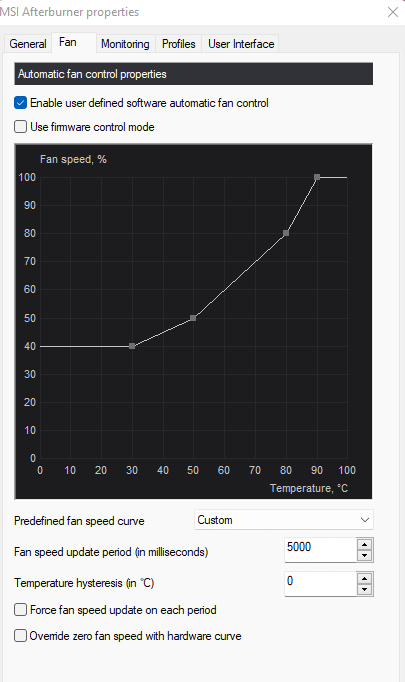
La fel ca curba vitezei ventilatorului SpeedFan, graficul reprezintă viteza și temperatura ventilatorului. Deplasați punctele sus-jos sau stânga-dreapta pentru a regla viteza ventilatorului în funcție de anumite temperaturi.
Cum să controlați viteza ventilatorului cu un controler de ventilator
Hardware de calculator a devenit mult mai puternic în ultimii ani, dar energia generează multă căldură. Procesoarele și GPU-urile solicitante cresc temperatura ambiantă din interiorul carcasei, impactând negativ alte componente, cum ar fi hard disk-urile sau placa de bază. Aveți nevoie de ventilatoare de răcire suplimentare pentru a îmbunătăți fluxul de aer, așa că este destul de normal să aveți o configurație cu 3, 4 sau mai multe ventilatoare de carcasă, ceea ce face ca și controlerele ventilatoarelor să fie importante.
Controlele ventilatoarelor sunt utile, dar mulți producători de PC-uri le trec cu vederea. Modificarea setărilor de viteză a ventilatorului în BIOS poate fi deranjantă, iar utilizarea software-ului nu este întotdeauna cea mai bună soluție din cauza problemelor de asistență. Un controler de ventilator vă ajută să vă controlați fanii și să le organizați.

Controlele pentru ventilatoare, ca în imaginea de mai sus, vă permit să conectați mai multe ventilatoare. În loc să le conectați la placa de bază sau la PSU, le conectați pe toate la controler. Apoi puteți utiliza software-ul controlerului pentru a regla viteza ventilatorului. Unele controlere de ventilatoare sunt dotate cu comenzi fizice, cum ar fi un ecran tactil sau cadrane, care vă permit să vă controlați manual ventilatoarele.

Alegeți tipul de controler al ventilatorului care se potrivește nevoilor dvs.
Ce metodă de control al vitezei ventilatorului preferați? Anunțați-ne în comentariile de mai jos!
.